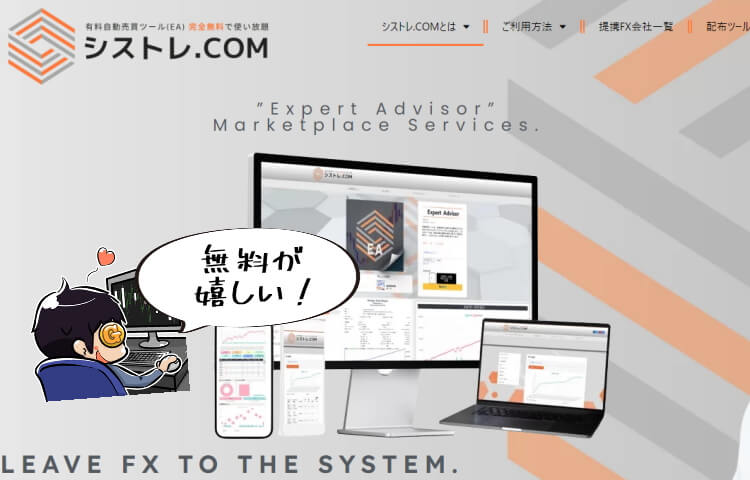シストレ.COMでFX自動売買を始めたいけど、実際どんな感じなの?
と言った方向けに。
この記事では、シストレ.COMの概要や評判、使用感をまとめてみました。

実際に使ってみましたが、かなりお手軽にEAを使えました!
EAごとの実績が公開されており、信頼性も高め。サイト内の通貨情報を読むだけでも、FXを学べると思います。
「お高いEAはちょっと・・」
と言った方、是非検討してみてください!
【シストレ.COM】とは?
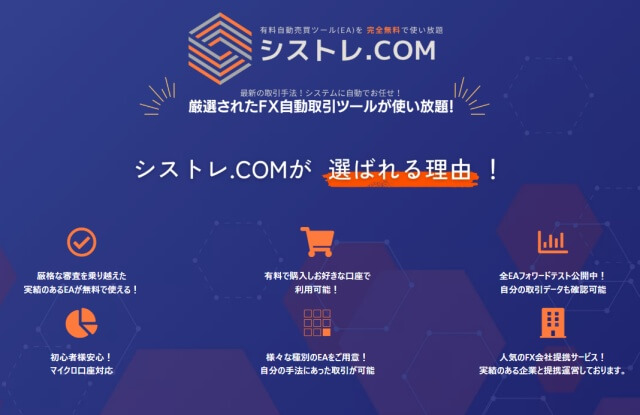
まずは「シストレ.COMのここが素敵!」を紹介。
人気EAが無料で使える
人気EAが無料で使い放題!
価格が20万を超えるEAも、無料で使えたりします。(←使ってる)

いくつか稼働していますが、全て無料で稼働させてもらってます(笑)
有料版の販売もありますが、無料版との性能差はなし。
違いは指定された口座を使うかどうか。無料で使う場合、シストレ.COMの指定リンクから口座を作る必要がありますが、有料版に口座縛りはありません。

シストレ.COMから口座を開設すれば、無料で使い放題!
一度口座を開設すれば、シストレ.COM内のEAが全て無料で使えます。自分の口座にこだわりが無ければ、とりあえず無料稼働してみると良いのではと。
実際の稼働状況がわかる
シストレ.COM内では、EAの稼働状況がリアルタイムで公開されています。

直近の実績が確認できるので、稼働するかどうかの目安にできます。
稼働状況は、カレンダーに日ごとの実績が記載される形式。
バックデータを確認しても、今の相場で再現するのか不安な方も多いのではと。リアルタイムで結果を確認できると、安心して稼働できるのが嬉しいポイント。

実際に稼働しましたが、本当に結果がそのまま公開されています。
ただし、デモ配布はなし。
自分でお試し稼働できないので注意!
【シストレ.COM】評判まとめ!

無料でサクサク稼働できるのが、やはり最大の魅力。「勝てそう!」みたいな声もあるので、実績の良さそうなEAがあればチェックしてると良いかと。
出品者側からの気になる声で、ソースコードの漏洩があったとのこと。現在対応中の模様
【シストレ.COM】レビュー!無料で使ってみた!

実際に使ってみたので、実績をレビュー!
使ってみたのは「Sydney Forex」。複数通貨ペアを扱う安定型EA。(244,000円→無料!)

人気ランキングで1位だったので選択!(当時)
最初は「そもそも稼働するの?」と不安でしたが(笑)ちゃんと稼働しました。

AUDCADやらNZDCADを扱うのは初めてでしたが、安定してるんだな~と感動。
利益も順調に積み上げてくれた(最後損切りしましたが笑)ので、とりあえず「シストレ.COMさんのEAをこれからも検討しよう!」となりました。

どんなEAがあるんだろう?と眺めるだけで楽しいです!
資金が増えたら、気になるゴールドEAなんかもあるので、頑張って余剰資金増やし中!
【シストレ.COM】登録~EA稼働までの流れ

シストレ.COMの登録から、稼働までの流れをまとめてみました。

公式サイトの手順に従って、順番通りに設定すれば問題ないかと。
step
1無料会員登録
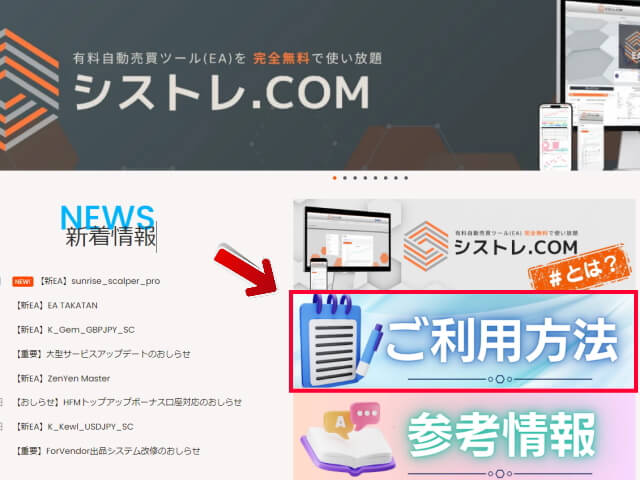
シストレ.COMにアクセスして、ご利用方法を選択。
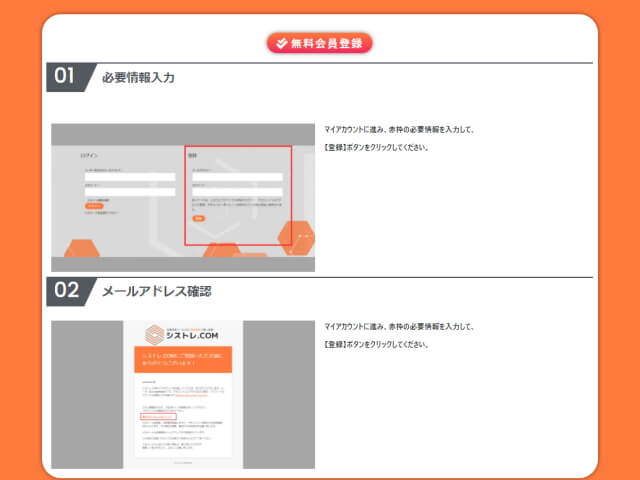
ステップ1の無料会員登録を完了します。

メールアドレスとパスワードを用意して、入力しましょう。
step
2指定リンクから口座を開設
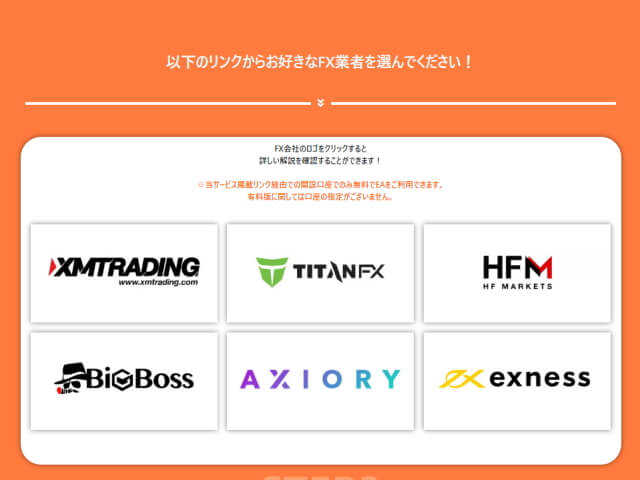
確認タイミングでは、6つの口座を選べました。(2024/5)
開設したい口座をクリックして、手順に従っていけば開設できます。

僕はXMTRADINGで開設しました!
既に指定口座を持っている場合も、新規口座開設と同じく指定リンクからアクセス。
各FX会社に従い、追加口座を開設すれば完了。
step
3開設した口座を認証する
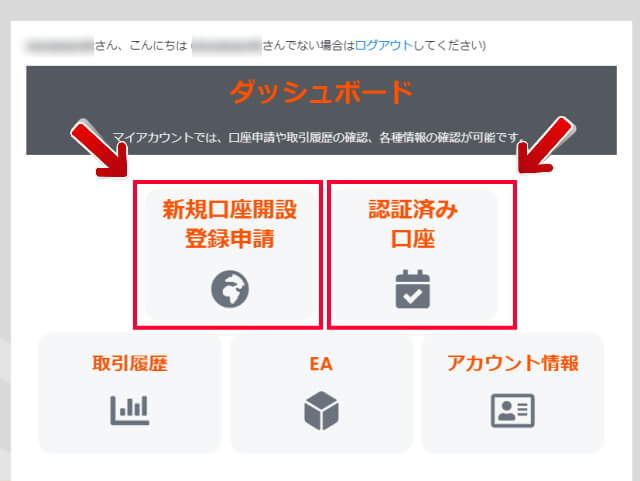
開設口座を、シストレ.COMに認証してもらいます。

開設した口座と、シストレ.COMを紐づけするイメージ。
まずは「新規口座開設登録申請」をクリック。下記のページに飛びます。
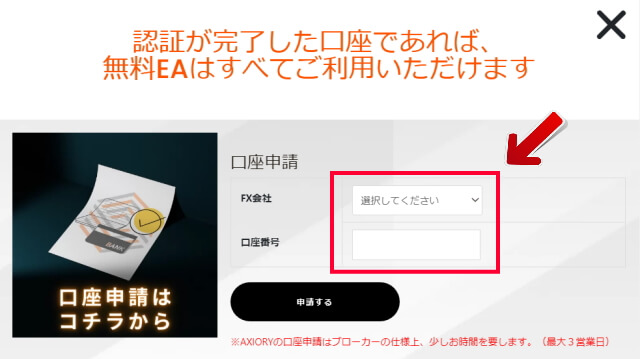
口座申請欄に、FX会社と口座番号を入力。「申請する」をクリックして、しばらく待ちます。(経験的には1日くらい)
承認が完了すれば「認証済み口座」をクリックすると、画像の感じで口座番号が表示されます。
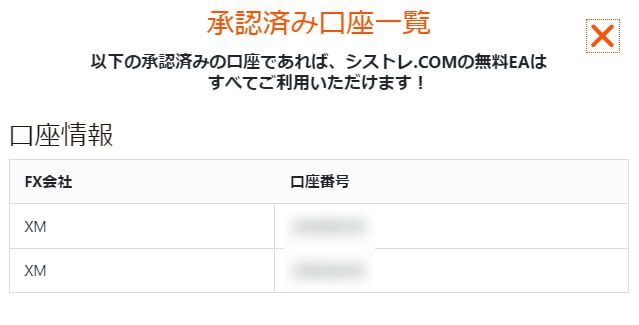

口座申請が完了すれば、シストレ.COMのEAを無料で使いたい放題!
step
4EAの無料版を購入する
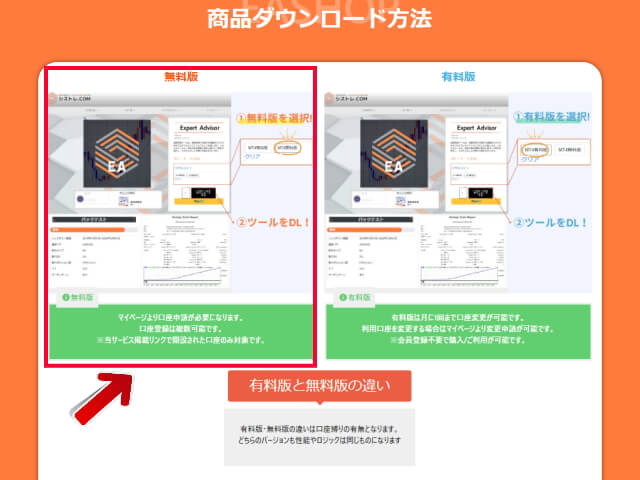
口座認証が完了すれば、いよいよ好きなEAを無料でダウンロード。商品欄の「無料版」を選択して、ダウンロードを開始します。

ダウンロード完了後は、MT4/MT5に取り入れて完了!
手順はこんな感じです。
自動売買EAに興味があるなら、とりあえず登録~開設までを完了しておくのがおすすめかなと。
自分の使いたいEAや、取引したい通貨などが出てきた時に、サッとEAを稼働できる環境を作っておくと便利です!